Jak ukládat příchozí e-maily ručně souborem
Někdy může nastat komplikace, kdy je třeba aplikace TESS Online evidovat příchozí e-mailové zprávy z důvodu, že dojde k přerušení propojení aplikace s e-mailovou schránkou podatelny. Například se to stalo v případě změny verze autentizace u sw balíčku Office 365 od společnosti Microsoft od listopadu 2022 na OAuth 2.0.
Jak postupovat, abyste pod číslo jednací dostali e-mailové zprávy? Návod níže představuje funkci Vlož příchozí ze souboru, který tuto kauzalitu řeší celkem snadno. Je třeba si e-mailovou zprávu uložit na PC jako soubor (.eml nebo .msg) a pak vložit do aplikace skrze danou funkci.
Návod na vložení příchozí emailové zprávy ze souboru pod číslo jednací
- Uložte si e-mailovou zprávu do PC. Většinou musíte mít označenou zprávu a nahoře vlevo klikněte na Soubor a Uložit jako. Poté si vyberte místo uložení v PC a zprávu uložte. Pokud si nebudete vědět rady, poproste svého IT pracovníka. Zde je návod, jak uložit e-mail jako soubor v Outlooku do PC. V aplikaci Thunderbird je to podobné.
- V aplikaci TESS Online (v modulu Elektronická evidenci dokumentů) klikněte na ikonu fx vpravo nahoře a vyberte volbu Vlož příchozí ze souboru.
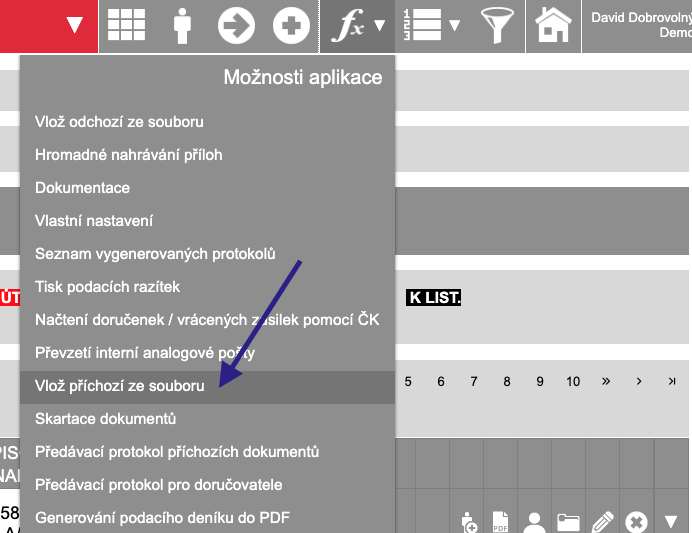
- Vyberte soubor v PC a uložte.
- Otevře se formulář příchozího dokumentu, ten editujte a uložte.
- Číslo jednací je zaevidováno.
Podobný postup je možné použít také v případě, kdy zapomenete evidovat odchozí e-mailovou zprávu úředního charakteru. Použijte funkci Vlož odchozí ze souboru. Postup je identický. Jen se změní volba v Možnosti aplikace (ikona „fx“).
Konzultace zdarma
Prozkoumejte bezplatně, jak vám ucelené řešení elektronické spisové službyTESS Online, může šetřit čas, rozpočet i zlepšit atmosféru úřední práce v organizaci.